Události
Vytváření aplikací a agentů AI
17. 3. 21 - 21. 3. 10
Připojte se k řadě meetupů a vytvořte škálovatelná řešení AI založená na skutečných případech použití s kolegy vývojáři a odborníky.
ZaregistrovatTento prohlížeč se už nepodporuje.
Upgradujte na Microsoft Edge, abyste mohli využívat nejnovější funkce, aktualizace zabezpečení a technickou podporu.
Azure DevOps Services | Azure DevOps Server 2022 – Azure DevOps Server 2019
Řídicí panely můžou zobrazit všichni členové skupiny Project Valid Users. Oprávnění k úpravám, odstraňování nebo správě řídicích panelů je možné nakonfigurovat pro řídicí panely týmu i projektu.
Jako člen skupiny Project Administrators můžete nastavit výchozí oprávnění řídicího panelu pro všechny týmy. Jako správce týmu nebo projektu máte možnost nastavit oprávnění jednotlivých řídicích panelů pro členy týmu. To vám umožní přizpůsobit oprávnění na základě konkrétních potřeb a rolí každého člena týmu. Tato oprávnění mají vliv jenom na členy týmu a jejich příslušné týmové řídicí panely, což umožňuje podrobnou kontrolu nad tím, kdo může řídicí panely upravovat, odstraňovat nebo spravovat.
Konfigurací těchto oprávnění zajistíte, že v řídicích panelech můžou provádět změny jenom autorizovaní uživatelé a zachovat integritu a organizaci dat projektu.
Jako člen skupiny Správci projektů můžete nastavit výchozí oprávnění řídicího panelu pro všechny týmy v projektu. To vám umožní vytvořit konzistentní sadu oprávnění v celém projektu a zajistit tak, aby všechny týmy dodržovaly stejné standardy.
Jako správce týmu nebo projektu máte možnost nastavit oprávnění jednotlivých řídicích panelů pro členy týmu. To vám umožní přizpůsobit oprávnění na základě konkrétních potřeb a rolí každého člena týmu. Tato oprávnění mají vliv jenom na členy týmu a jejich příslušné týmové řídicí panely, což umožňuje podrobnou kontrolu nad tím, kdo může řídicí panely upravovat, odstraňovat nebo spravovat.
Konfigurací těchto oprávnění zajistíte, že v řídicích panelech můžou provádět změny jenom autorizovaní uživatelé a zachovat integritu a organizaci dat projektu.
Další informace o přidávání a zobrazování řídicích panelů najdete v tématu Přidání, přejmenování a odstranění řídicích panelů.
Tip
Pokud uživatel hlásí, že nemůže vytvořit nebo upravit řídicí panel týmu, i když má potřebná oprávnění, ujistěte se, že jsou přidaní jako člen týmu. To zahrnuje jejich přidání jako člena výchozího projektového týmu. Další informace najdete v tématu Přidání uživatelů do projektu nebo konkrétního týmu.
| Kategorie | Požadavky |
|---|---|
| úrovně přístupu | – Všichni členové skupiny Project Valid Users mohou zobrazit řídicí panely. – Přidání, úprava nebo správa řídicího panelu týmu nebo projektu: člen týmu - Alespoň základní přístup. |
| Oprávnění |
-
týmové řídicí panely: Přidání, úprava nebo správa týmového řídicího panelu: správce týmu, správce projektu nebo Upravit oprávnění řídicího panelu nastavená na Povolit. - řídicí panely projektu: Pro přidání, úpravu nebo správu řídicích panelů projektu: Správce projektu nebo Oprávnění pro úpravu řídicího panelu nastaveno na Povolit. |
| Kategorie | Požadavky |
|---|---|
| úrovně přístupu | – Všichni členové skupiny Project Valid Users mohou zobrazit řídicí panely. - Úprava řídicích panelů: člen týmu - Alespoň základní přístup. |
| oprávnění | - Týmové řídicí panely: Přidání, úprava nebo správa týmového řídicího panelu: správce týmu, správce projektu nebo konkrétní oprávnění k řídicímu panelu udělená vám. |
Ve výchozím nastavení mají všichni členové týmu oprávnění vytvářet a upravovat řídicí panely pro své týmy. Všichni členové skupiny Správci projektů nebo Správci kolekcí projektů a správci týmu mohou nastavit výchozí oprávnění řídicího panelu pro tým.
Vyberte Řídicí panely nastavení>projektu.
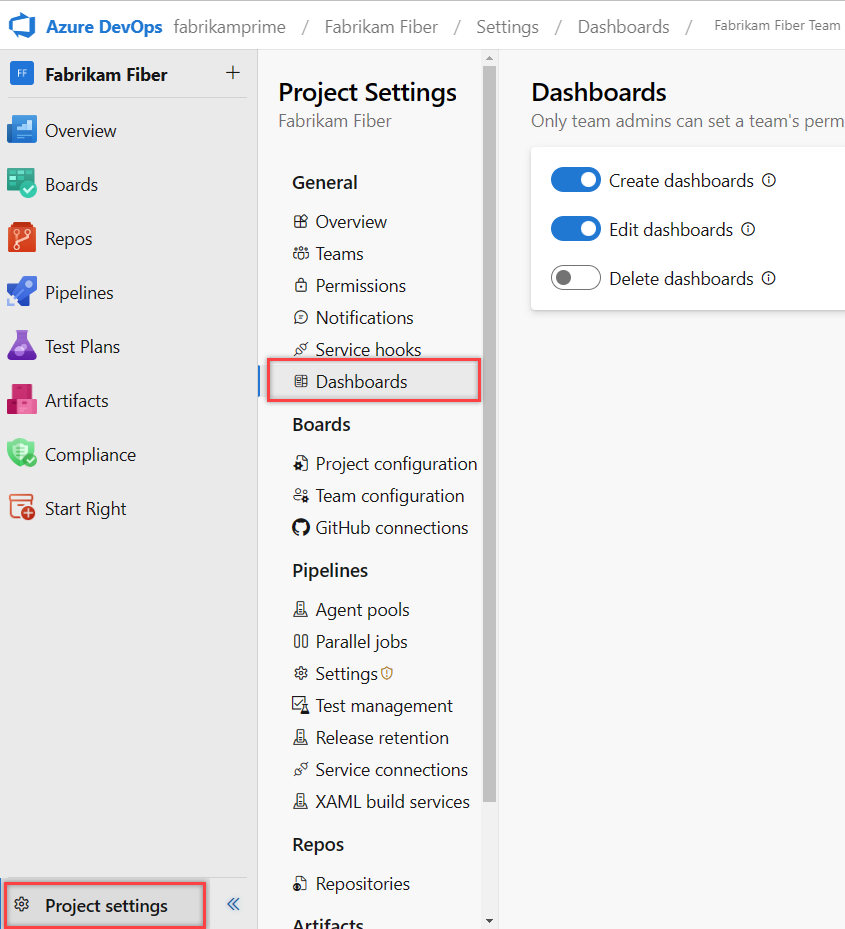
Přesunutím přepínače povolíte nebo zakážete tato oprávnění, která chcete udělit nebo omezit.
Systém automaticky ukládá vaše změny.
Poznámka
Dialogové okno oprávnění řídicího panelu v současné době nepodporuje udělení oprávnění jiným uživatelům nebo skupinám. Výchozí nastavení pro tým můžete změnit pouze.
Otevřete adresář Řídicí panely, vyberteikonu akcí pro řídicí panel a pak vyberte ![]() možnost Nabídky Zabezpečení.
možnost Nabídky Zabezpečení.

Pokud chcete udělit nebo omezit oprávnění, změňte možnost Povolit nebo Odepřít .
Tady omezíme členy týmu v úpravách řídicího panelu Analýza. Řídicí panel Analýzy můžou upravovat jenom správci týmu Fabrikam.
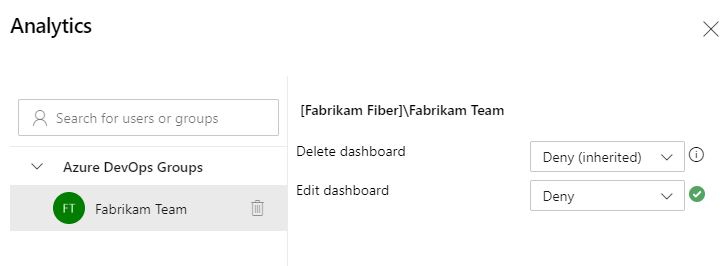
Zavřete dialogové okno.
Otevřete adresář Řídicí panely, vyberteikonu akcí pro řídicí panel a pak vyberte ![]() možnost Nabídky Zabezpečení.
možnost Nabídky Zabezpečení.

Pokud chcete udělit nebo omezit oprávnění, změňte možnost Povolit nebo Odepřít .
Tady omezíme členy týmu v úpravách řídicího panelu Analýza. Řídicí panel Analýzy můžou upravovat jenom správci týmu Fabrikam.

Vyberte Uložit změny a potom Zavřít.
Pokud chcete nastavit oprávnění pro řídicí panel projektu, otevřete adresář Řídicí panely, vyberteikonu akcí řídicího panelu a pak vyberte ![]() možnost Nabídky Zabezpečení.
možnost Nabídky Zabezpečení.

Ve výchozím nastavení má autor nebo vlastník řídicího panelu udělená všechna oprávnění k úpravám, odstraňování a správě oprávnění řídicího panelu.
Pokud chcete přidat jiného uživatele nebo skupinu, vyhledejte jeho identitu a vyberte požadované nastavení oprávnění.
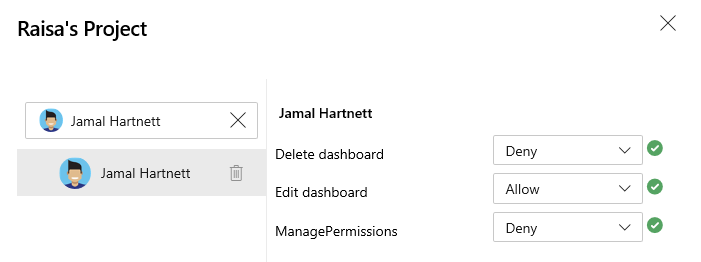
Zavřete dialogové okno.
Znovu otevřete dialogové okno zabezpečení a ověřte, že se změny provedly.

Události
Vytváření aplikací a agentů AI
17. 3. 21 - 21. 3. 10
Připojte se k řadě meetupů a vytvořte škálovatelná řešení AI založená na skutečných případech použití s kolegy vývojáři a odborníky.
ZaregistrovatŠkolení
Certifikace
Microsoft Certified: Přidružení správce identit a přístupu - Certifications
Předveďte funkce Microsoft Entra ID pro modernizaci řešení identit, implementaci hybridních řešení a implementaci zásad správného řízení identit.
Dokumentace
Oprávnění a přístup k grafům a řídicím panelům - Azure DevOps
Nastavení oprávnění a úrovní přístupu pro zobrazení a konfiguraci grafů a řídicích panelů v Azure DevOps
Přidání, přejmenování, odstranění a správa týmových řídicích panelů - Azure DevOps
Naučte se vytvářet, přejmenovávat a odstraňovat týmové řídicí panely, spravovat oprávnění řídicího panelu a přidávat widgety pro zobrazení průběhu a trendů v Azure DevOps.
Kopírování řídicího panelu - Azure DevOps
Zjistěte, jak zkopírovat projekt nebo týmový řídicí panel v Azure DevOps.